2023.04.13
Cómo dibujar árboles con los pinceles de Medibang Paint


Los pinceles “árbol” los puedes utilizar cuando quieres dibujar naturaleza en tus fondos.
MediBang Paint tiene tres tipos de pinceles “árbol”: Tree, Árbol hoja ancha M y Árbol conífera M.
Todos estos pinceles están disponibles en MediBang Paint Premium (versión de pago) o para ser comprados de manera individual.
Para este artículo, he probado todos estos pinceles que “permiten dibujar árboles”.
Como hice la prueba con estos pincele, les dejaré una muestra de mis resultados, si gustas no dudes en tomarlos como referencia.
Index
1. Pinceles de MediBang Paint que permiten dibujar árboles
Para comenzar echemos un vistazo a estos pinceles.
1-1. Tree
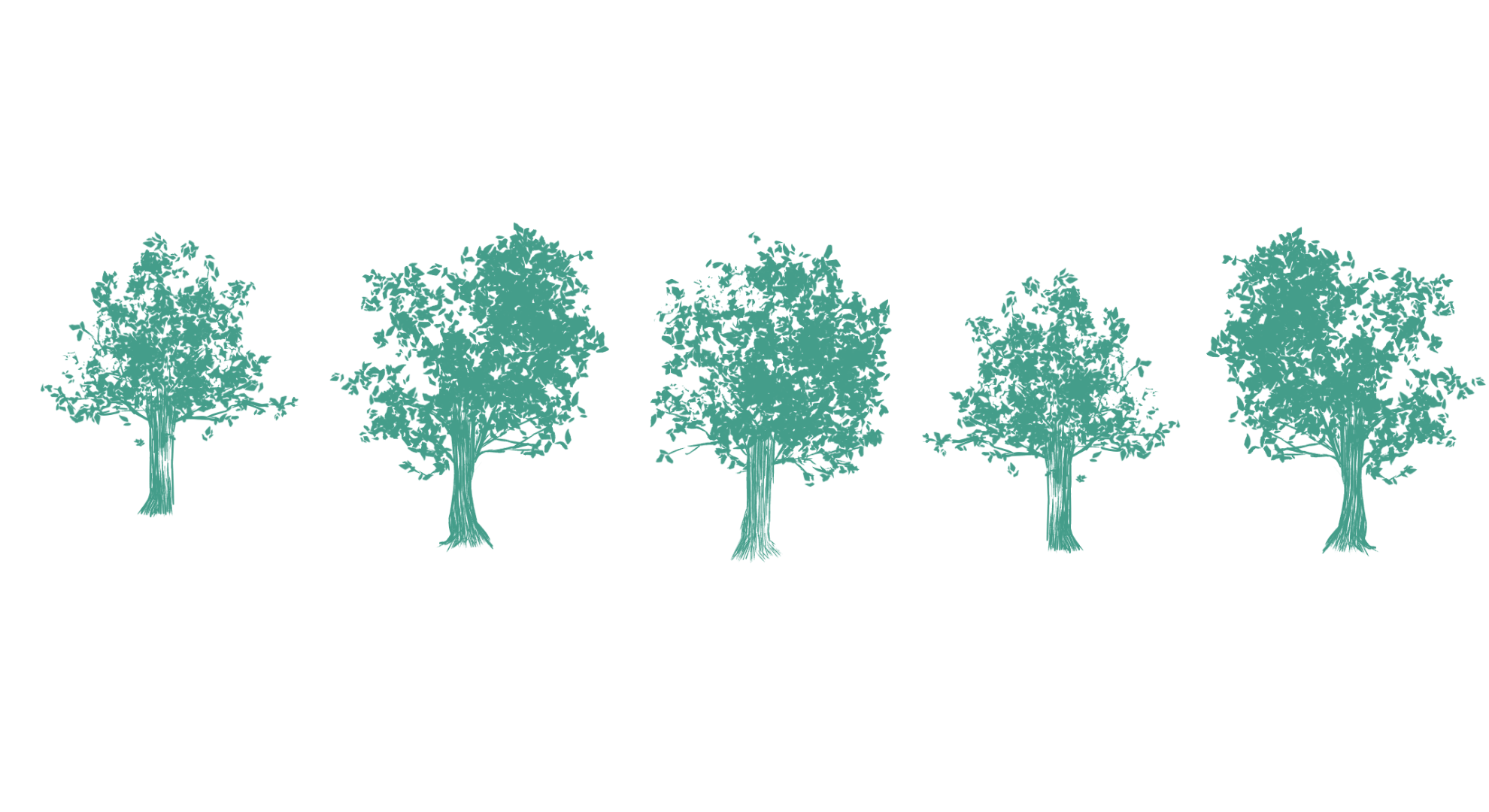
Pincel disponible en la nube de MediBang Paint.
Permite dibujar fácilmente la silueta de árboles.
Estas siluetas de árboles definidas son de gran utilidad a la hora de dibujar mangas e ilustraciones en blanco y negro.
1-2. Árbol hoja ancha M
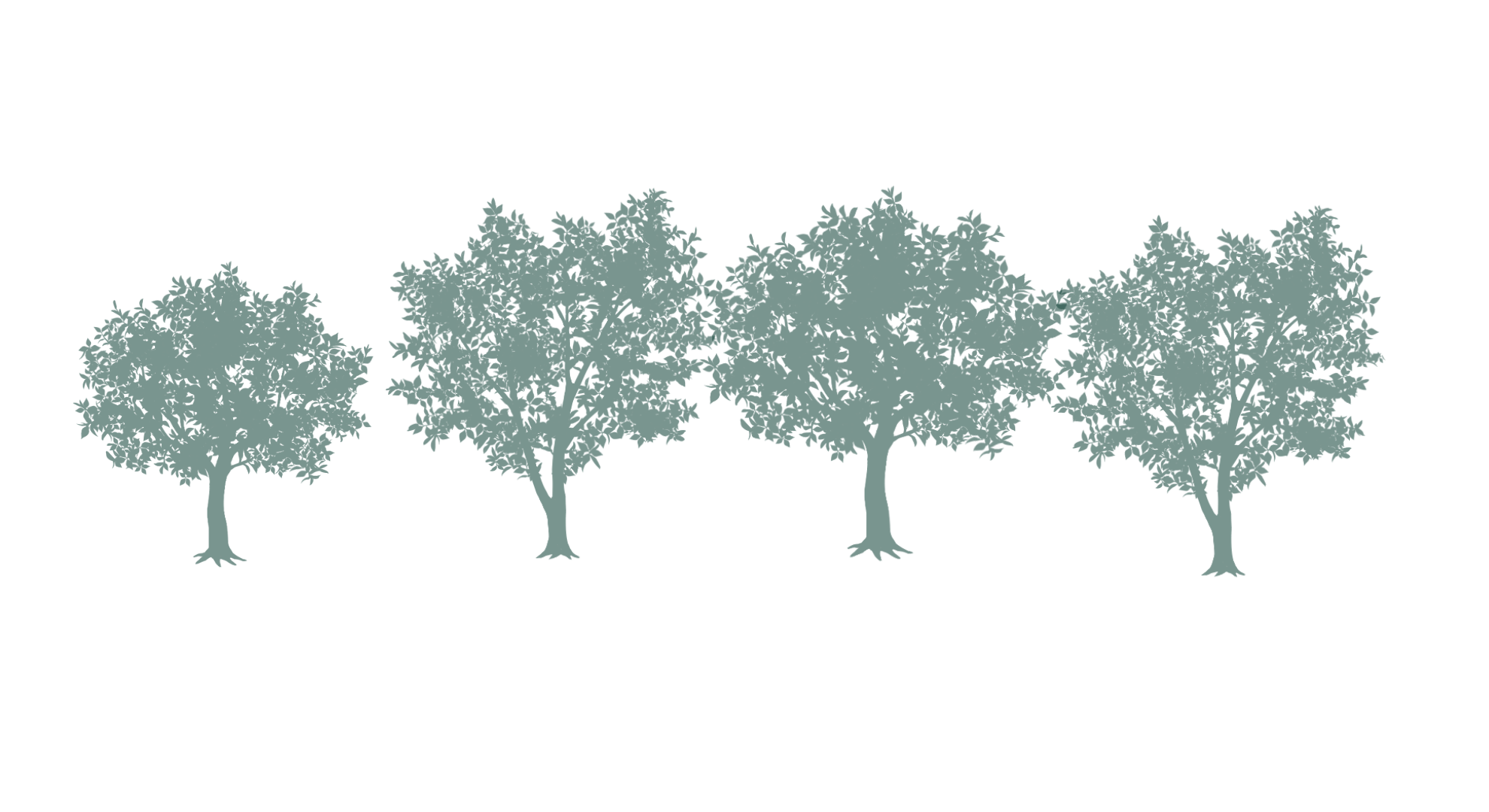
Es un árbol con «hojas simples», como los cerezos o las hojas otoñales, que presentan una silueta general redondeada.
Como la silueta es dibujada fácilmente, resulta sencillo añadir el color posteriormente.
1-3. Árbol conífera M
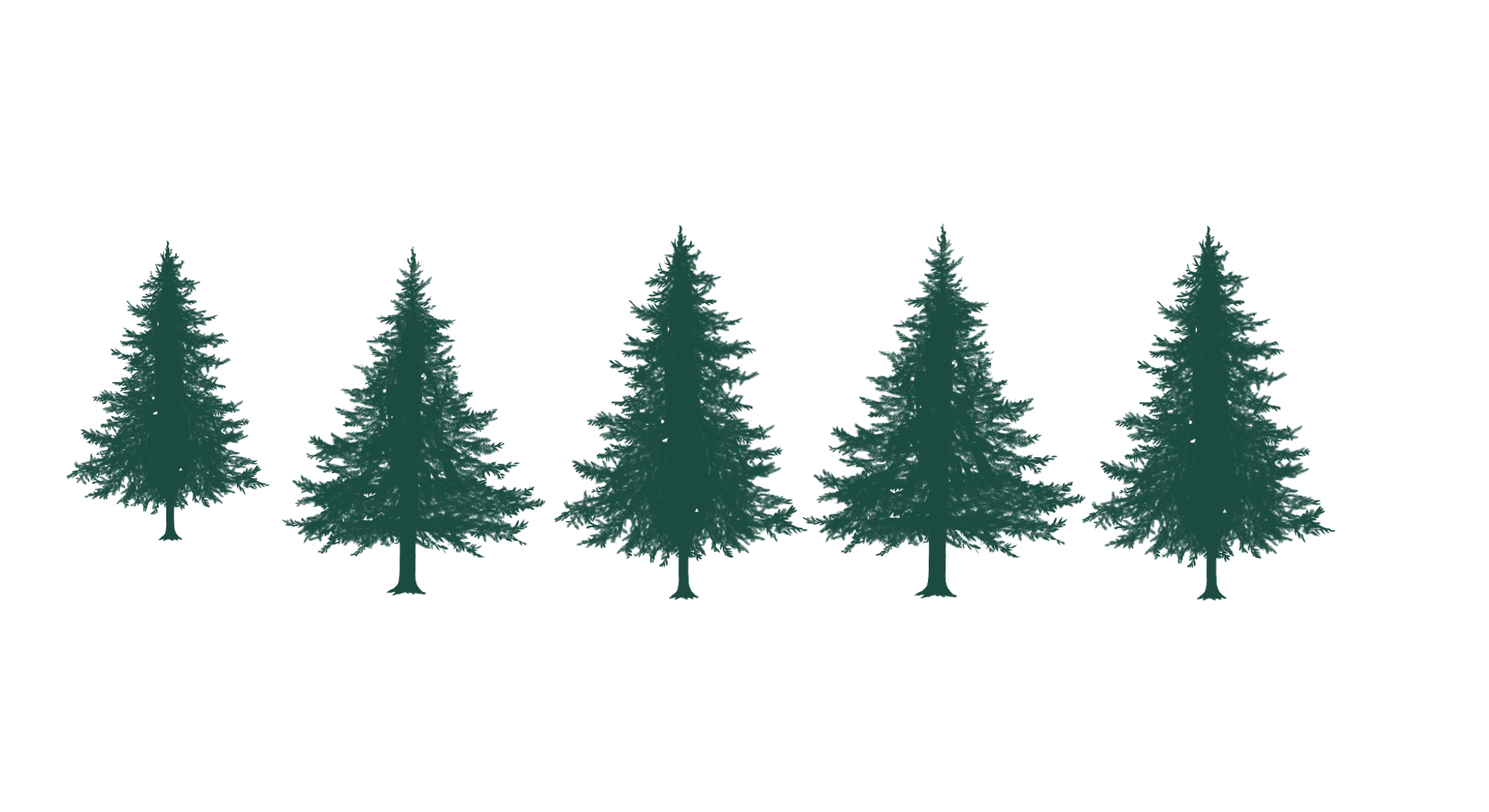
Para dibujar árboles con «hojas en forma de aguja» como los pinos, abetos y cedros. Generalmente, su silueta es puntiaguda.
Como son árboles que suelen crecer en climas fríos, funcionan de manera genial con ilustraciones navideñas o de invierno.
2. Utilizando los pinceles
Ya explicados los pinceles, ¡pongámonos manos a la obra!
2-1. Utilizarlos como silueta

En primer lugar, intenta usarlos tal cual como siluetas.
Dibujando árboles en la lejanía de la imagen, puedes crear fácilmente la atmosfera de un bosque.
2-2. Añadir color
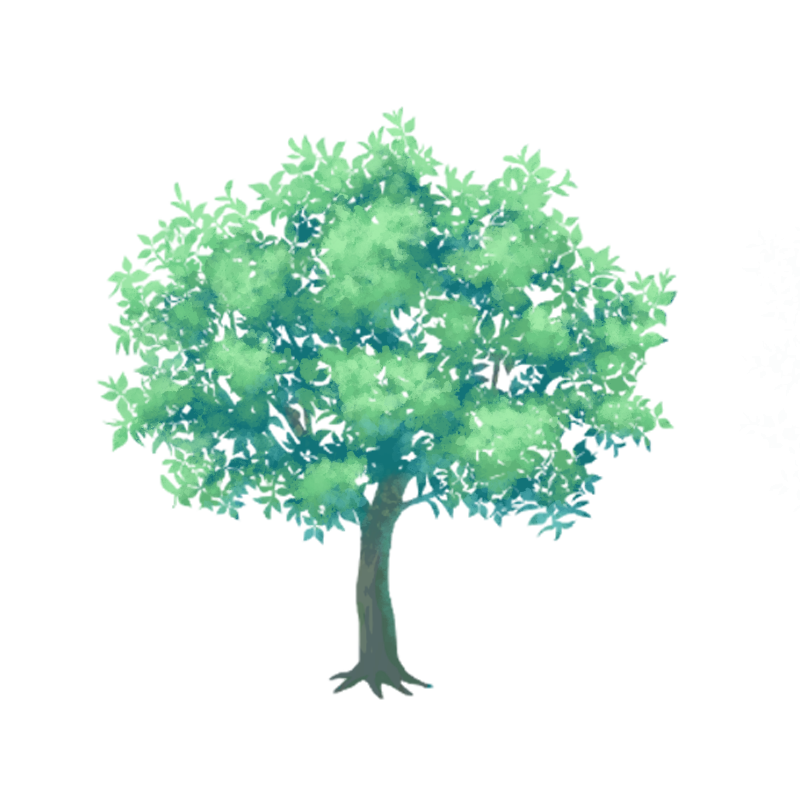
A pintar el árbol originado con el pincel «Tree».
Si intentaras dibujar un árbol sin el pincel «Tree», es probable que tardarías mucho tiempo porque sería difícil equilibrar las hojas y la forma general del árbol.
Si le añades color, puedes utilizarlo fácilmente como fondo para un primer plano, y si guardas solo el árbol como transparente después de añadirle color, puedes utilizarlo para múltiples ilustraciones.
«Procedimiento para añadir color»
▶︎ Pincel: Watercolor( rough)
① Pintar en un verde oscuro siguiendo un patrón circular en zigzag.
② Con un color verde ligeramente más brillante que el anterior y coloreando las áreas más pequeñas.
③ Pintar con un color amarillento la zona donde la luz golpea con fuerza y difumina, disminuyendo un poco la opacidad.
④ Dibujar la luz reflejada.
⑤ Pintado el tronco, el árbol estará terminado.
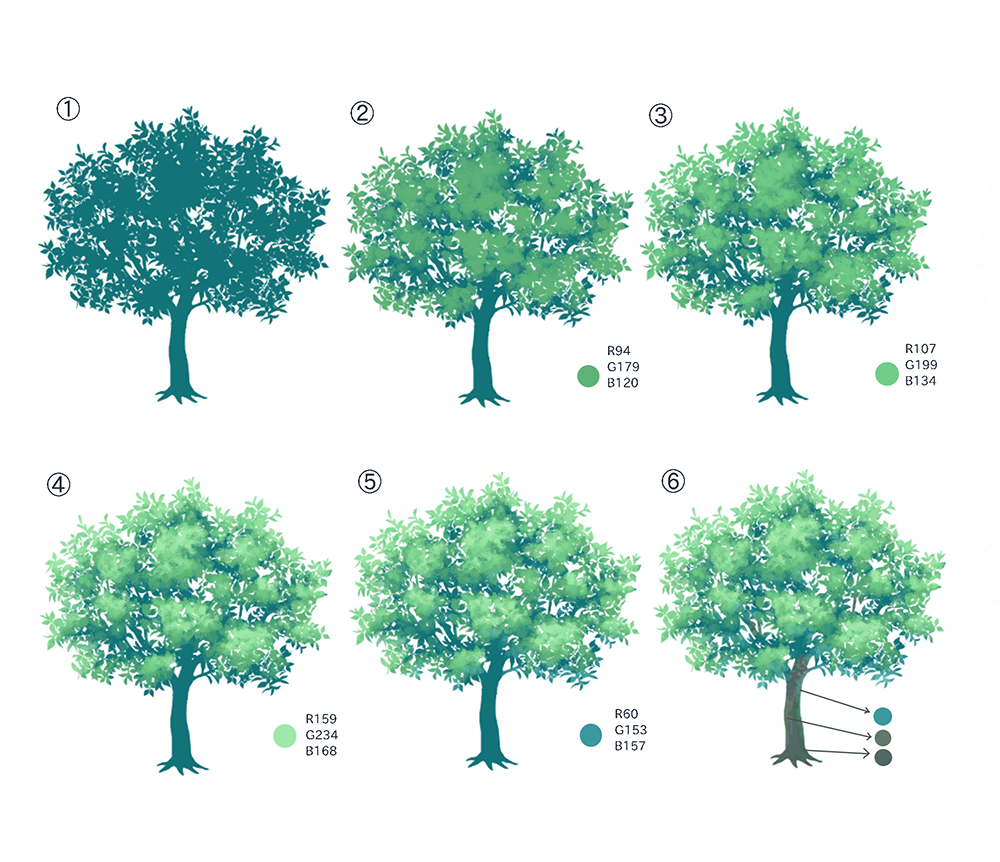
En el ejemplo anterior las hojas las pinté verde, pero también podemos emplear colores naranjas o rosas para crear cerezos o árboles otoñales.
Si guardas el árbol dibujado en MDP, puedes ajustar el balance de color de las partes de las hojas.
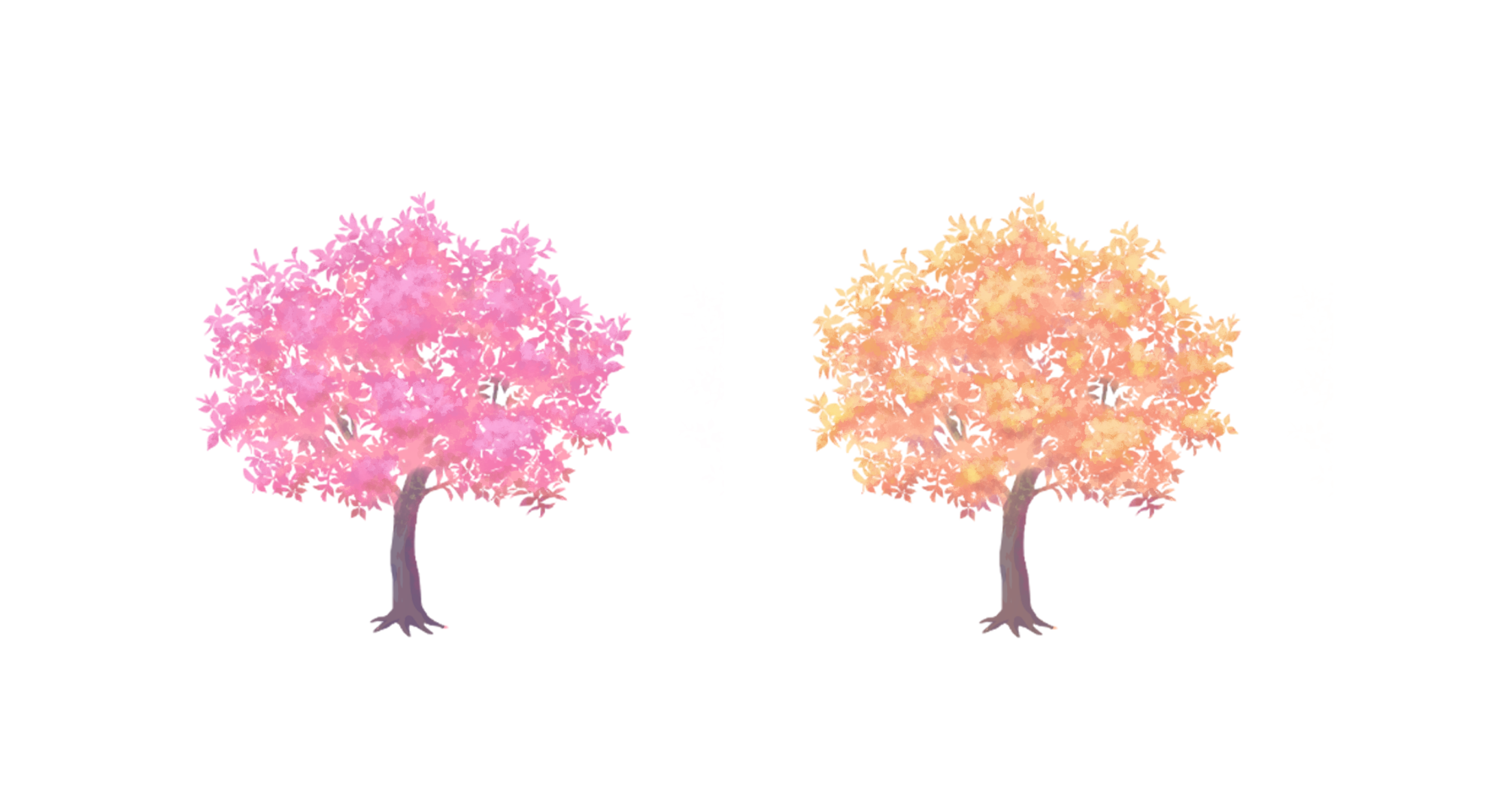
Claro está que no hay ningún problema cambiando el color yendo a «Filtro» ➡︎ «Matiz», después de combinar las capas en una sola hoja.
Sin embargo, cambiar el color puede hacer que las zonas de sombra parezcan más oscuras, por lo que es mejor guardar la imagen con la capa en MDP para que sea más fácil de arreglar.
*Cuando lo utilices como material para ilustración, guárdalo como PNG transparente.
2-3. Utiliza solo las hojas

Aquí no solo he usado la silueta del árbol, sino que también intente utilizar una porción de hojas para la ilustración.
Es fácil de usar porque las líneas no se vuelven dentadas aunque se amplíen hasta cierto punto y se pueden hacer más grandes o más pequeñas a gusto.
2-4. Uso de sombras
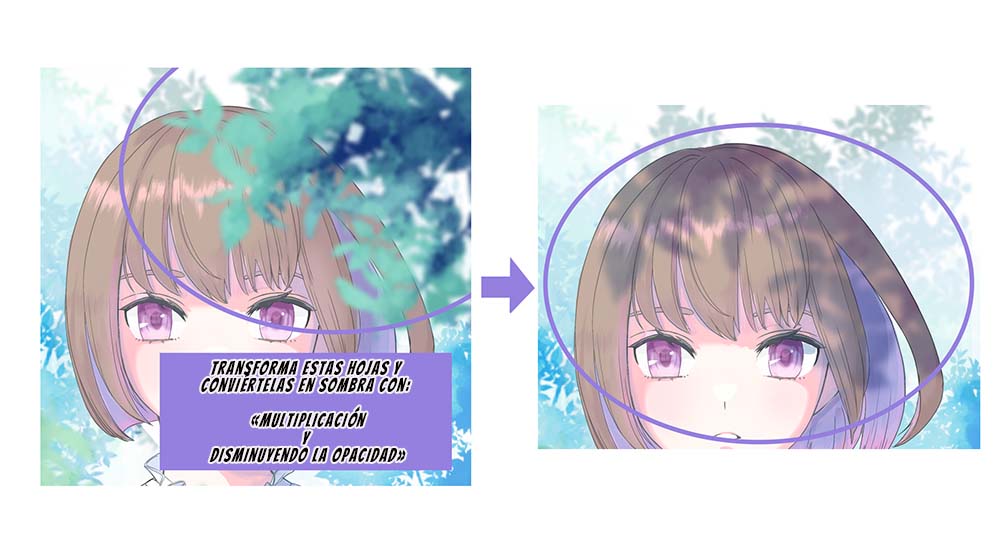
También puedes transformar las hojas en sombras de estas y estableciendo la combinación de capa en «Multiplicar o Subexponer» y luego reduciendo la opacidad.
Si eres de los que no se les da dibujar los rayos de sol pasando a través de los árboles, puede ser una gran idea dibujar las sombras del árbol, en vez de la luz de este.
(Texto e ilustración por: Amane)
\ We are accepting requests for articles on how to use /




















